Как да променя курсора в Windows 10 компютъра за манекени
В днешната статия ще се фокусира върху естетическата страна на Windows 10, но това е за това, как да променим курсора на мишката. Между другото, там е смешно "Езикова инцидент" - от една страна, думата "Курсора" (курсора) е "Мигащо тире" в командния ред на конзолата, както обикновено "Arrow" се нарича "Мишка" (показалеца на мишката), от другата страна на графичните файлове "Мишка стрелка" се намира физически в папката "C: \ Windows \ курсори". Ако отворите тази папка с помощта на Windows Explorer, можете да видите, че тя съдържа два типа файлове. "Static" курсора на изображението (като стандартната бяла стрелка) са с разширение * .cur, анимирани мишка указатели (като "Револвиращ кръг", който се появява, когато компютърът изпълнява процесорно задачи или програма "Podvisli") имат разширение * .ani на.
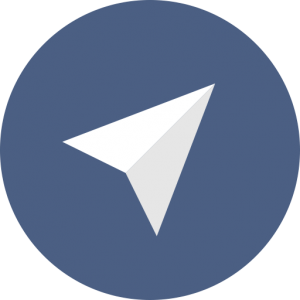
стандартни курсори
Първоначално операционната система предлага редица опции за предварително курсора дизайн. Изберете един от тях може да бъде, както следва:
- преса "Старт" и отидете в настройките на компютъра;
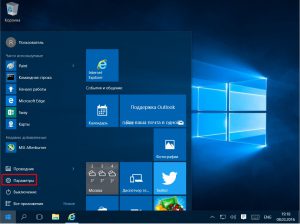
- Изберете секция "Персонализиране";
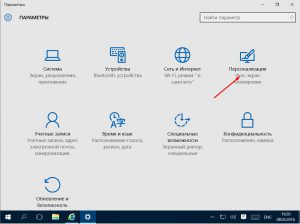
- Изберете лявата позиция "Теми", кликнете с десния бутон върху линка "Мишката Options";
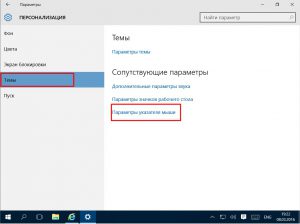
- За да изберете един от наличните дизайн просто изберете схемата по същия падащия списък и щракнете върху "OK";
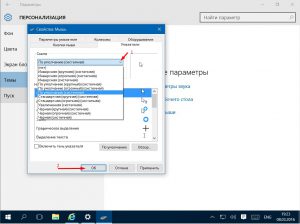
- След приключване на персонализиране спаси новата схема регистрация по произволно име и да го прилага.
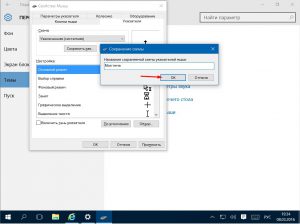
На трети страни, курсори
В интернет можете да намерите готови схеми чукчета курсори. След това нанесете курсори изтеглени файлове за конкретни действия, които използват "Общ преглед"
Създаване на ваши собствени статични курсори
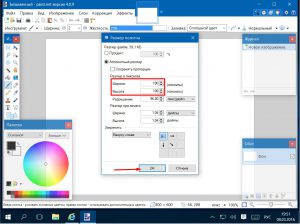
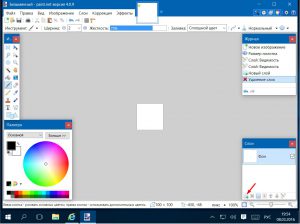
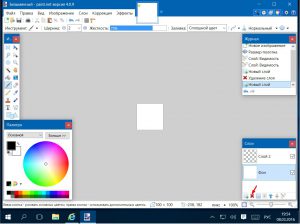
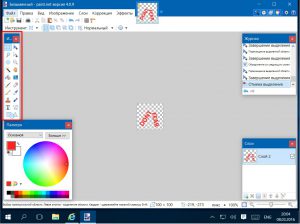
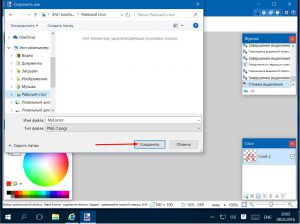
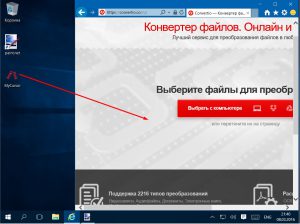
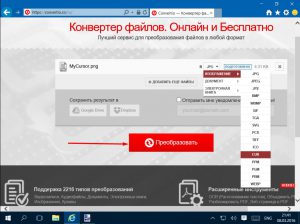
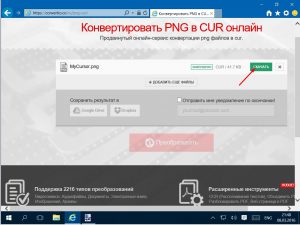
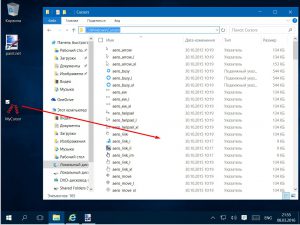
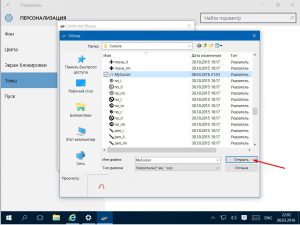
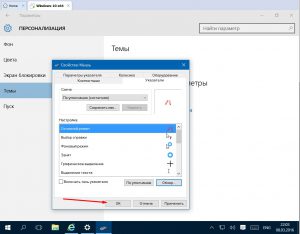
В резултат на това на мишката ще получите желания външен вид.

Създайте свои собствени анимирани курсори
За да създадете анимирани курсора ще се нуждаят от високо специализирана програма, такива ArtCursors. можете да създадете индекс:
- Изтеглете инсталационната тук и да го ползвате;
- Попълнете инсталационния процес - поздрав, лицензирането, избор на мястото за монтаж, асоциации инсталационния файл, а крайната екрана;
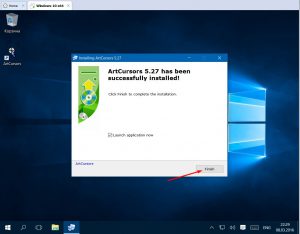
- По първата точка, програмата ви моли да изберете размера "Картини";
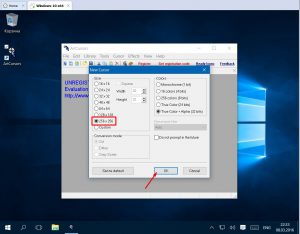
- Начертайте образ на курсора с помощта funtsionala ленти с инструменти. Анимационни ефекти добавят към менюто "Ефект";
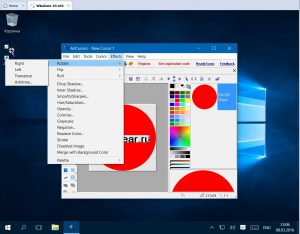
- Запазване на курсора като * .ani файл;
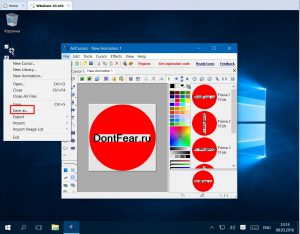
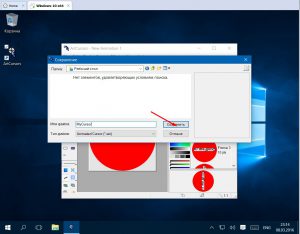
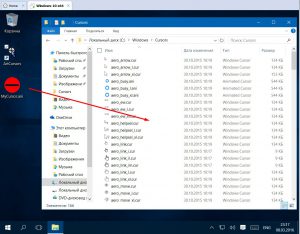
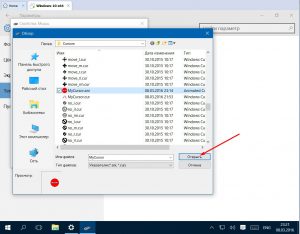
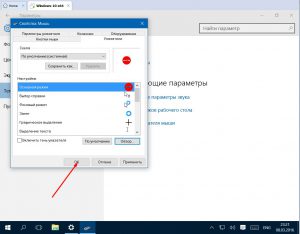
В резултат на това, курсорът ще се превърне в анимационен.
Кажете на приятелите си за полезна статия, като използвате бутоните:
Присъединете се към нас, това ще бъде в крак
и да получи безплатно Онлайн помощ. "данни ориентация =" хоризонтална "данни след активирате =" истински "от данни SN-идентификатори =" fb.tw.ok.vk.gp.mr. "данни подбор активират =" неверни "данни последващи заглавие =" Присъединете се към нас във Фейсбук "данни акция стил =" 5 "на данни последващи VK =" dontfearru "данни контра-фон-алфа =" 1.0 "на данни от най-бутон = "фалшива" клас = "uptolike бутони">
/rating_on.png)
/rating_on.png)
/rating_on.png)
/rating_on.png)
/rating_on.png)